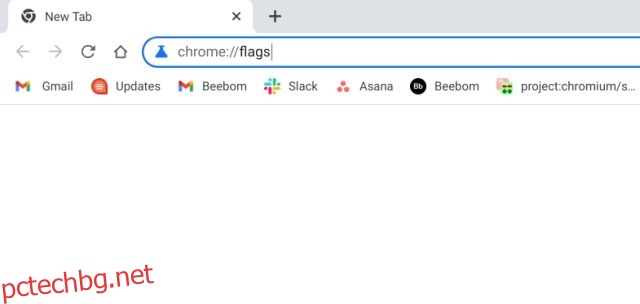През март 2022 г. Chrome OS достигна своята 100-та актуализация и за да отпразнува случая, Google представи множество нови функции на Chromebook. Сред тях новият стартер на Chrome OS направи заглавия заради по-чистия и бърз потребителски интерфейс. Като се има предвид това, много потребители, които са актуализирали до Chrome OS 100 (или по-нови версии през май), не са получили актуализацията на Chrome OS стартер по подразбиране. Изглежда, че Google все още тества новия стартер за производителност, подравнен вляво, така че той все още е скрит зад флаг на Chrome. Следователно, ако искате да научите как да активирате новия стартер на Chrome OS на вашия Chromebook, следвайте нашето просто ръководство по-долу.
Съдържание
Активиране на нов стартов панел на Chrome OS на Chromebook (2022)
Преди да активирате новия стартер на Chrome OS на своя Chromebook, не забравяйте да актуализирате до най-новата версия на Chrome OS (актуализация 101, пусната на 11 май). Вашият Chromebook трябва да е на Chrome OS 100 или по-нова версия, за да имате достъп до новия стартер за производителност. Имайте предвид, че не е нужно да преминавате към бета канала или канала за разработчици, или по този въпрос, към режима за разработчици на Chrome OS, за да получите стартовия панел на приложения. Предлага се в стабилната версия. Въпреки това, ето как да получите новия стартер на Chrome OS точно сега:
1. Първо, трябва да отворите страницата с флагове на Chrome, за да активирате новия стартер на Chrome OS. Отворете Chrome, поставете адреса по-долу в лентата за търсене и натиснете Enter.
chrome://flags
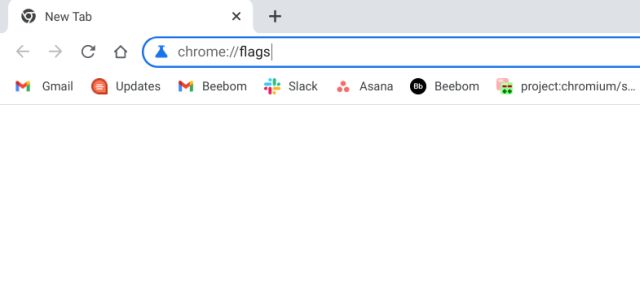
2. Това ще отвори страницата с флагове на Chrome. След като сте тук, потърсете „стартер“. В резултатите от търсенето ще намерите флага „Експеримент за производителност: Стартер на приложения“. Ако имате проблеми с намирането на флага, поставете адреса по-долу в Chrome и той ще ви отведе директно до флага на стартовия панел.
chrome://flags#productivity-launcher
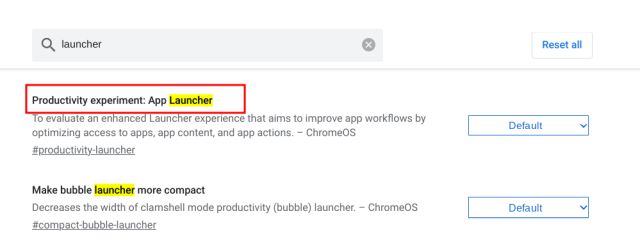
3. Сега щракнете върху падащото меню до флага на App Launcher и изберете „Разрешено“. Заедно с приложенията, новият стартер на Chrome OS ще показва и последните ви редактирани документи от Google Документи, наскоро отворени файлове в Google Диск и местни скорошни файлове. Ако не искате тези препоръки във вашия стартер, изберете „Активирано без продължаване“.
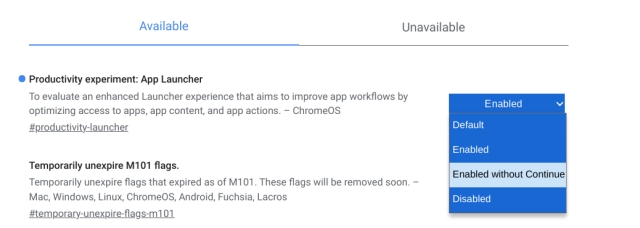
4. Накрая кликнете върху „Рестартиране“ в долния десен ъгъл. Това ще рестартира меко вашия Chromebook.
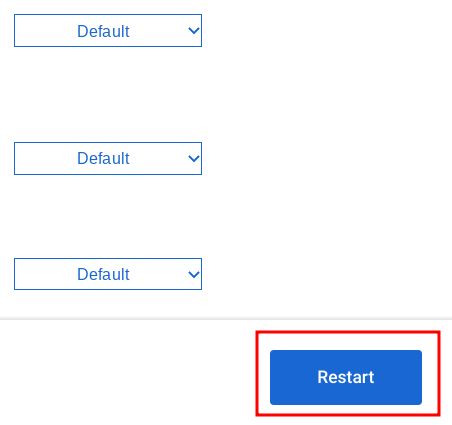
5. След рестартирането новият стартер на Chrome OS ще бъде на живо на вашия Chromebook! Сега продължете и се насладете на новия стартер за производителност.
За разлика от опънатия центриран стартер, който покрива целия екран, новият стартер е подравнен вляво по подразбиране. Той включва търсенето на Google и Асистент в горната част, както обикновено, и сега показва последните ви файлове и икони на приложения отдолу. Можете да сортирате приложенията въз основа на името и цвета на иконата (странно, но да) в тази версия.
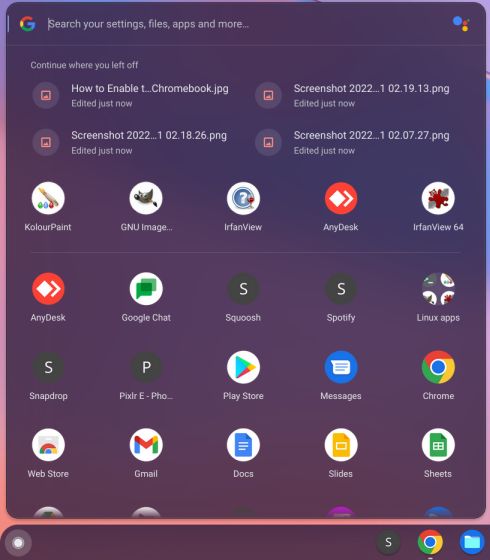
6. Освен активирането на новия стартер на Chromebook, предлагам също да активирате още няколко флага на Chrome OS, за да подобрите изживяването на новия стартер. Например, след активиране на флага за търсене на игри по-долу, новият стартер ще започне да предлага и резултати от търсене на игри в облак.
chrome://flags/#launcher-game-search
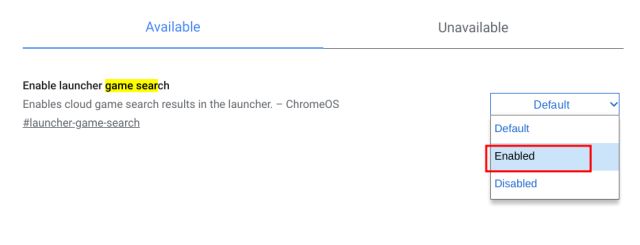
7. Също така активирайте флага за пренареждане на приложения в Chrome OS. Това ще ви позволи да плъзнете приложенията и да ги пренаредите според вашите предпочитания в новия стартер. Това беше една от основните болезнени точки на предишния разтегнат стартер и за щастие Google най-накрая предлага опция за пренареждане на приложения чрез флаг на Chrome.
chrome://flags/#productivity-reorder-apps
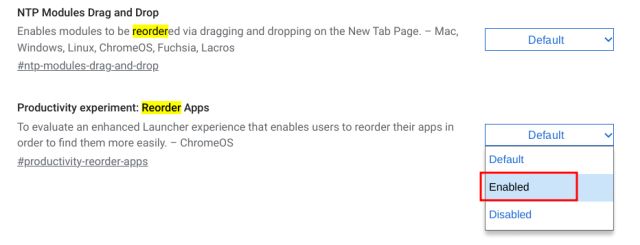
8. Накрая активирайте флага „Търсене в Play Store“. Когато търсите приложение в стартовия панел и ако то не е инсталирано на вашето устройство, новият стартер ще изтегли резултати от Play Store. След това можете бързо да инсталирате приложението. Доста спретнато, нали?
chrome://flags/#launcher-play-store-search
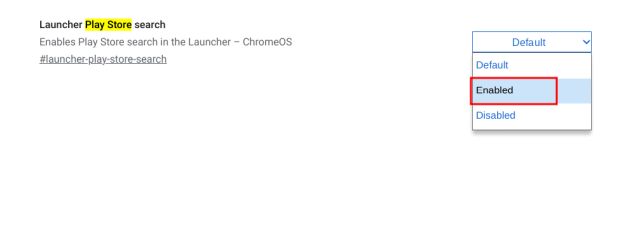
Стартер на Chrome OS: Често задавани въпроси (ЧЗВ)
Какво представлява новият стартов панел на Chrome OS?
Поради пускането на 100-та актуализация на Chrome OS, Google пусна нов стартер за Chromebook, който е подравнен вляво (по-рано беше центриран и разпънат). Изглежда подобно на менюто „Старт“ на Windows 10 и предлага на потребителите на Chrome OS много по-бърза производителност и по-добри опции за персонализиране. Стартерът за производителност също поддържа търсене в облак за игри и приложения.
Как да получите новия стартов панел на Chrome OS?
Трябва да сте на Chrome OS 100 (или по-нова) и да активирате флага chrome://flags#productivity-launcher.
Как да премахнете секцията за продължаване от стартовия панел на Chrome OS?
Отворете chrome://flags#productivity-launcher и изберете „Активирано без продължаване“. Сега рестартирайте своя Chromebook и няма да видите секцията Продължи в новия стартер на Chrome OS.
Включете стартовия панел за производителност на вашия Chromebook
Така че можете да активирате новия ляво подравнен стартер на Chrome OS на вашия Chromebook чрез флаговете на Chrome. Споменах също някои важни знамена, които могат да ви помогнат да подобрите изживяването ви с стартиране на Chrome OS. Както и да е, това е почти всичко за това ръководство. Ако искате да научите повече съвети и трикове за Chrome OS, следвайте нашето свързано ръководство. И ако искате да инсталирате Chrome OS Flex на стария си компютър с Windows, имаме удобно ръководство и за това. И накрая, ако имате някакви въпроси, уведомете ни в секцията за коментари по-долу.